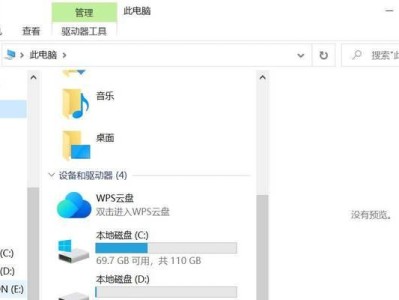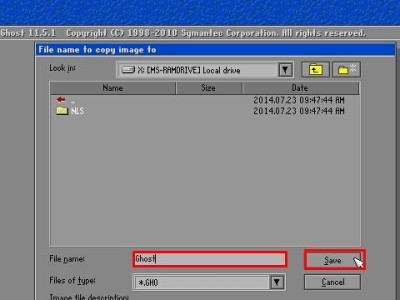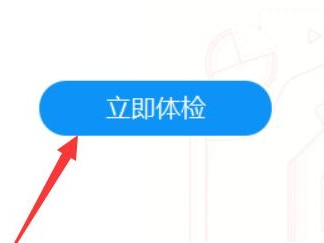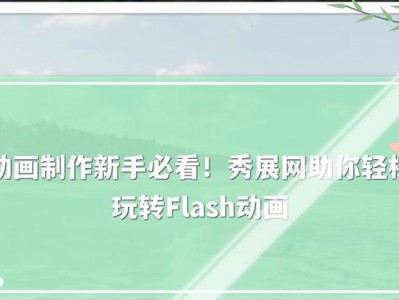对于需要重新安装系统或更换操作系统的用户来说,使用U盘直接安装系统是一种方便快捷的选择。特别是对于戴尔笔记本用户来说,借助U盘可以轻松地完成系统安装。本文将介绍如何使用戴尔笔记本通过U盘直接安装系统,让您的笔记本焕然一新。
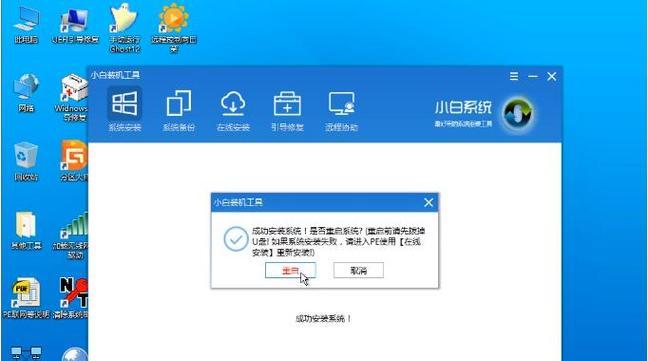
1.检查系统要求和准备所需工具:
在开始安装系统之前,首先要确保您的戴尔笔记本符合所需的系统要求,并准备好以下工具:一台戴尔笔记本、一个U盘(容量不小于8GB)、操作系统的安装镜像文件。
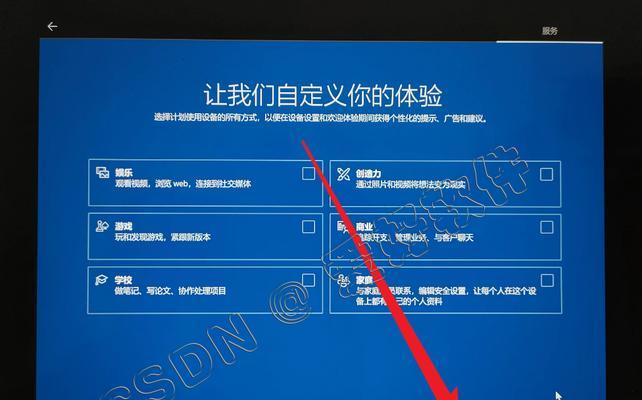
2.准备U盘和设置启动顺序:
将U盘插入笔记本的USB接口,并进入BIOS设置界面,在“启动”选项中将U盘设为第一启动项,并保存设置。
3.创建启动盘:
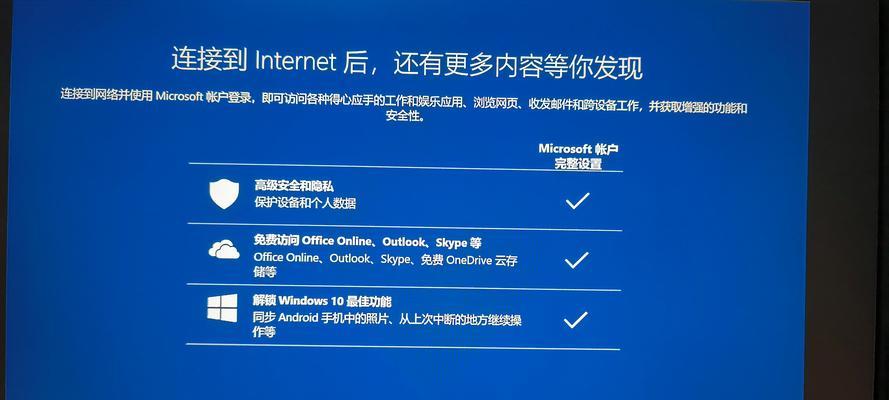
使用专业的启动盘制作软件,如Rufus、UltraISO等,在U盘上创建一个可启动的系统安装盘。
4.启动并选择U盘:
重启戴尔笔记本,并在启动过程中按下相应的按键(一般是F12或F10)进入启动菜单,选择U盘作为启动介质。
5.进入系统安装界面:
待U盘启动后,会进入系统安装界面,选择适合您的操作系统版本,并点击“安装”按钮。
6.接受许可协议并选择安装类型:
阅读并接受操作系统的许可协议后,选择“自定义”安装类型,以便根据个人需要进行设置。
7.确定系统安装位置:
在自定义安装类型中,选择安装系统的目标位置,可以选择已有的分区进行覆盖安装或者新建分区进行全新安装。
8.格式化磁盘并开始安装:
如果选择了覆盖安装,需要进行磁盘格式化操作。确保自己的数据备份已完成后,点击“格式化”按钮并等待操作完成后开始安装系统。
9.系统文件复制和安装:
系统会自动开始复制和安装必要的文件和组件,这个过程可能会需要一些时间,请耐心等待。
10.设置用户名和密码:
在文件复制和安装完成后,系统会要求您设置用户名和密码。请根据提示设置,并确保密码的复杂性和安全性。
11.系统配置和更新:
完成用户名和密码设置后,系统会开始进行一些基本配置,并可能要求您进行一些更新。请按照提示完成这些操作。
12.安装驱动程序和应用程序:
安装完成后,您需要手动安装戴尔笔记本的驱动程序和其他常用应用程序,以确保系统的正常运行和功能完善。
13.重启笔记本:
当所有驱动程序和应用程序都安装完毕后,重新启动笔记本,系统将会正常运行并进入桌面。
14.恢复个人数据和设置:
如果您在安装系统前备份了个人数据和设置,那么现在可以通过备份文件恢复您的数据和设置。
15.
通过戴尔笔记本使用U盘直接安装系统是一种简单而快速的方法。只需几个步骤,您就可以轻松安装新的操作系统,并让您的笔记本焕然一新。记住,在进行系统安装前,请务必备份重要数据,以防意外发生。开始享受全新的系统和更好的使用体验吧!